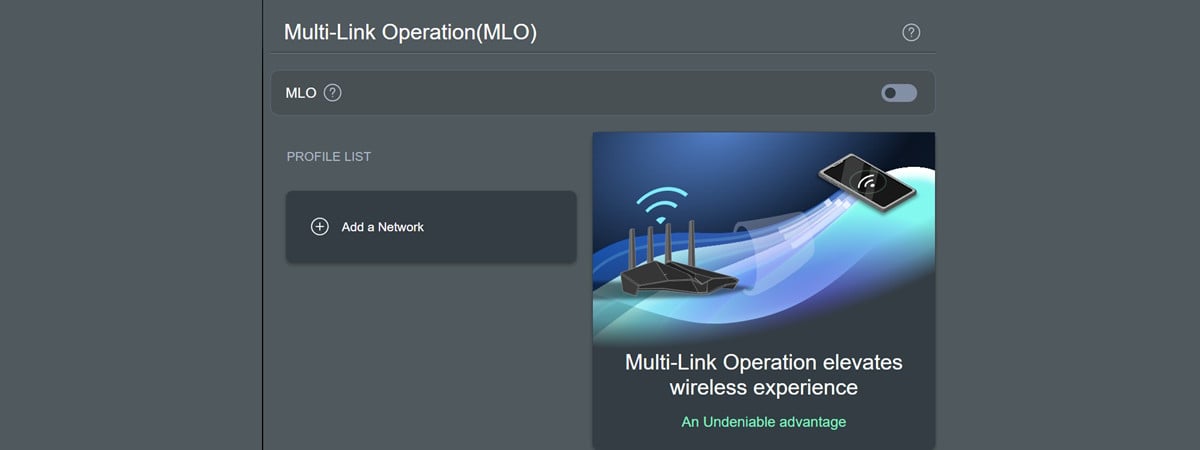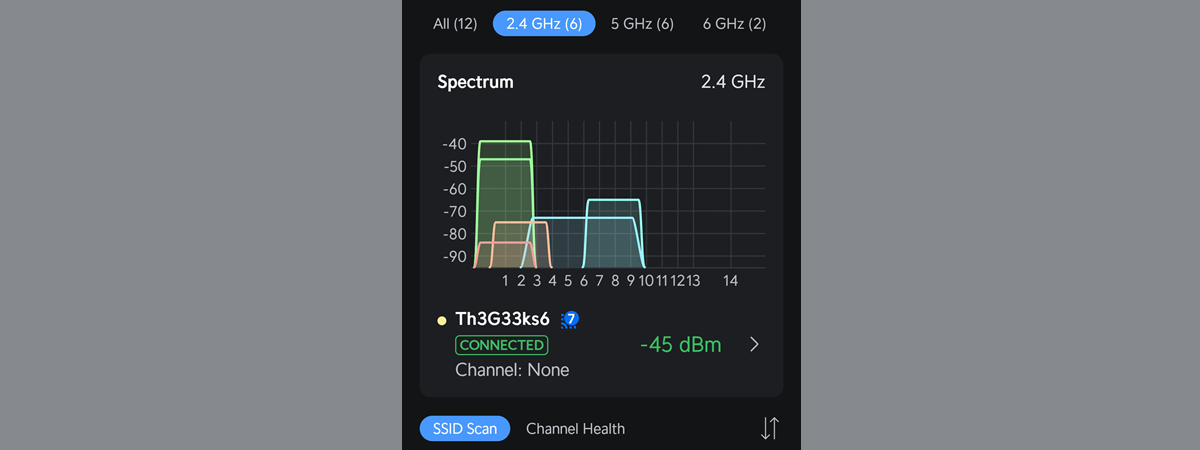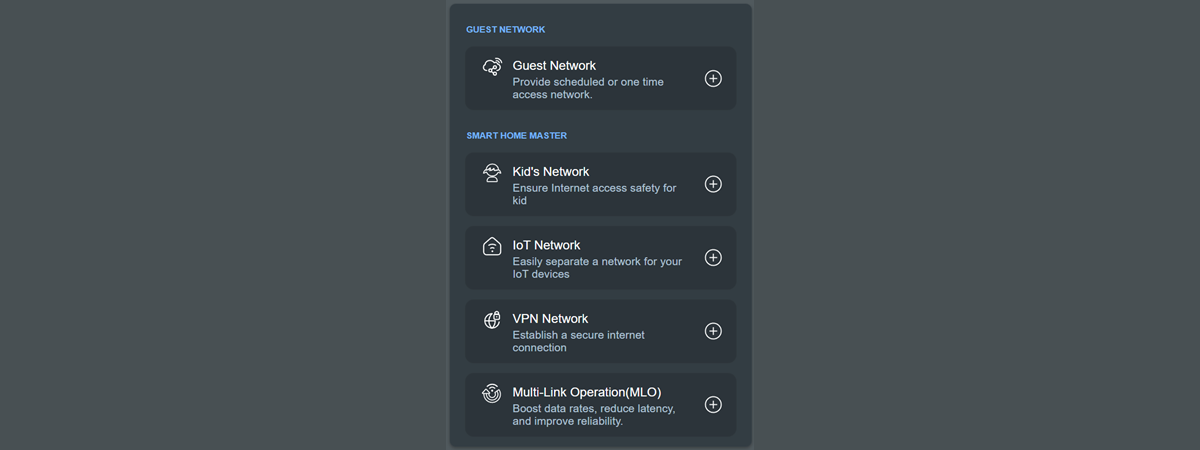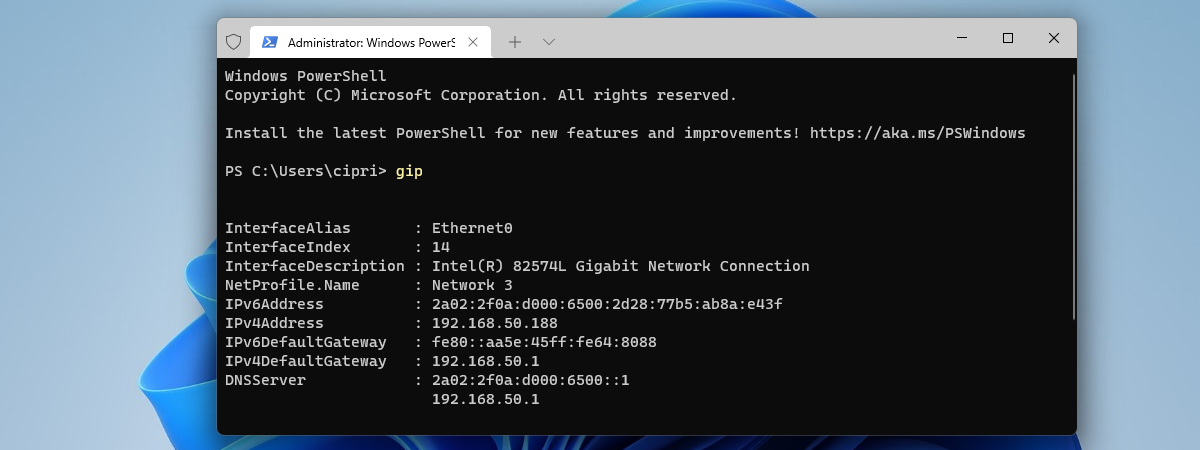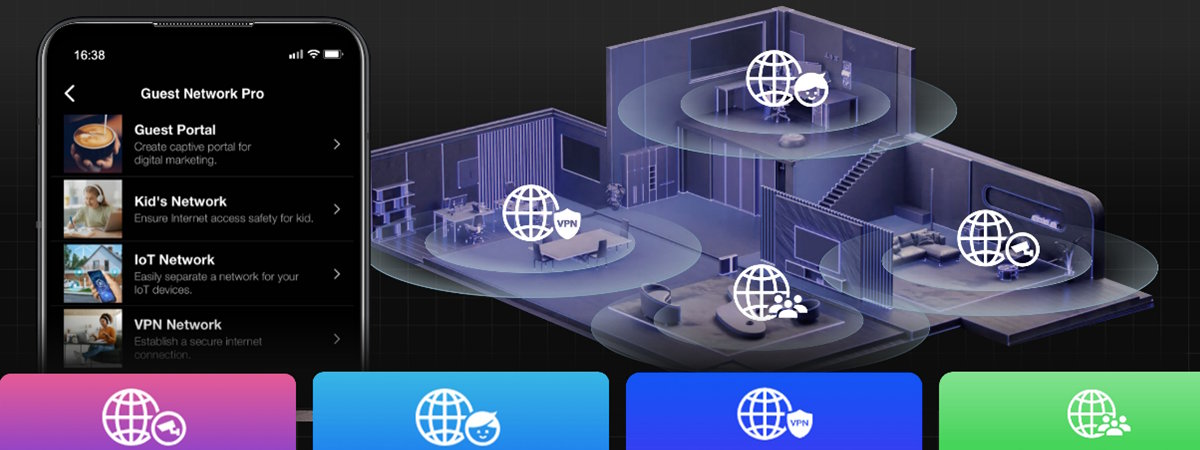
Dacă folosești un router ASUS sau un sistem mesh ZenWiFi modern, cu Wi-Fi 6 sau cu Wi-Fi 7, conectarea dispozitivelor IoT mai vechi poate fi problematică, deoarece acestea nu sunt compatibile cu standardele wireless mai noi. Același lucru poate fi valabil și pentru oaspeții tăi și pentru dispozitivele lor. Dacă aceștia au telefoane sau laptopuri mai vechi, este posibil ca nici măcar să nu vadă rețeaua ta Wi-Fi de acasă. Pentru a rezolva astfel de probleme, îți poți configura routerul ASUS sau sistemul tău ZenWiFi să creeze o rețea separată pentru dispozitivele IoT sau pentru oaspeții tăi. Iată cum funcționează totul:
Cum configurezi rețeaua Wi-Fi pentru dispozitivele IoT
Locuințele și birourile noastre devin mai inteligente în fiecare zi. Astăzi, este ceva obișnuit să folosim un televizor inteligent, prize inteligente, becuri inteligente, senzori inteligenți. Înțelegi ideea, totul este inteligent în zilele noastre. Aceste dispozitive inteligente se numesc dispozitive Internet of Things (IoT) și, pentru a-și îndeplini rolul, au nevoie de conectivitate la internet, de obicei prin Wi-Fi. Dacă ai un router modern cu conectivitate Wi-Fi 6 sau Wi-Fi 7, este posibil ca dispozitivele IoT mai vechi să nu poată vedea rețeaua ta Wi-Fi și să nu se poată conecta la ea. Acest lucru este problematic, deoarece nu vei putea folosi toate dispozitivele IoT pe care le ai. Pentru a rezolva această problemă, poți crea o rețea Wi-Fi separată, doar pentru dispozitivele tale IoT, care să utilizeze standardul mai vechi Wi-Fi 4, compatibil cu toate dispozitivele IoT, indiferent cât de vechi sunt acestea. Poți configura o rețea Wi-Fi pentru dispozitivele IoT din firmware-ul routerului ASUS sau al sistemului ZenWiFi pe care îl folosești sau din aplicația ASUS Router de pe smartphone-ul tău. Voi prezenta ambele opțiuni în propria lor secțiune.
Cum creezi o rețea Wi-Fi IoT pe routerul sau pe sistemul tău mesh Wi-Fi ASUS
Pe un laptop sau pe un PC conectat la rețeaua administrată de routerul ASUS sau de sistemul tău ZenWiFi, deschide un browser web și navighează la asusrouter.com sau la adresa IP a routerului tău. Apoi, conectează-te cu numele de utilizator și cu parola ta de administrator.
În interfața de utilizare a administratorului, selectează Rețea în coloana din stânga. În dreapta, poți vedea rețeaua ta principală, benzile pe care emite semnal, precum și numele și setările rețelei. De exemplu, eu folosesc un router ASUS RT-BE58U dual-band care oferă conectivitate Wi-Fi 7. Dacă vrei să creezi un Wi-Fi separat pentru dispozitivele IoT, apasă pe Rețea IoT în secțiunea Smart Home Master.
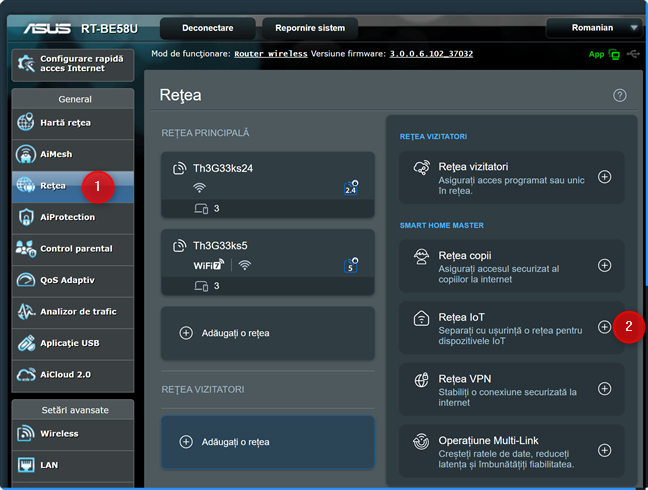
Pe routerul tău ASUS, accesează Rețea și apasă pe Rețea IoT
Apare fereastra Rețeaua IoT implicită. În câmpul Nume rețea (SSID), tastează numele pentru rețeaua Wi-Fi pe care vrei s-o creezi. În continuare, introdu parola pe care vrei s-o folosești în câmpul Securitate wireless. Folosește o parolă care include caractere majuscule și minuscule, cifre și caractere speciale, precum !, @ sau &.
Este, de asemenea, o idee bună să apeși pe Mai multe opțiuni de configurare pentru a-ți optimiza în continuare rețeaua IoT.
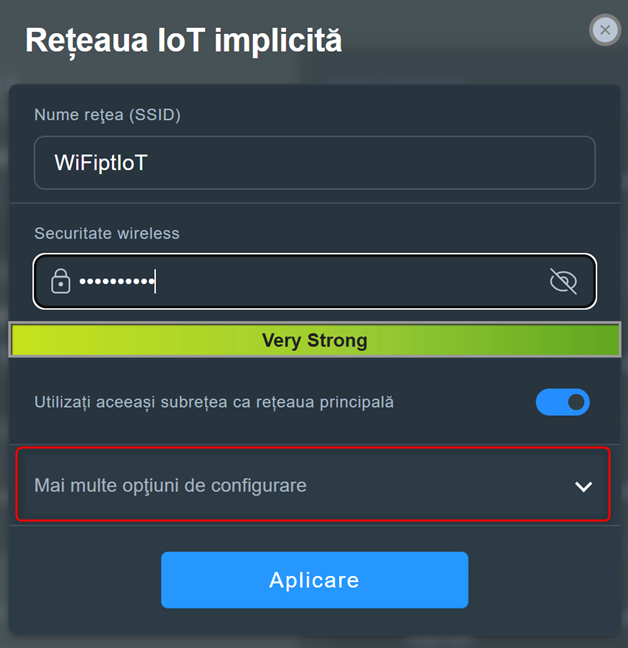
Setează numele și parola rețelei, apoi apasă pe Mai multe opțiuni de configurare
Apasă pe meniul derulant WiFi Bandă și alege 2.4 GHz. Nu are rost să creezi o rețea IoT care emite semnalul pe banda de 5 GHz, deoarece astfel de dispozitive nu pot folosi de obicei această frecvență wireless. Poți, de asemenea, activa Programare WiFi dacă vrei, dar această opțiune nu tinde să fie utilă pentru rețelele IoT care trebuie să funcționeze non-stop. Când ai terminat de configurat totul, apasă pe Aplicare.
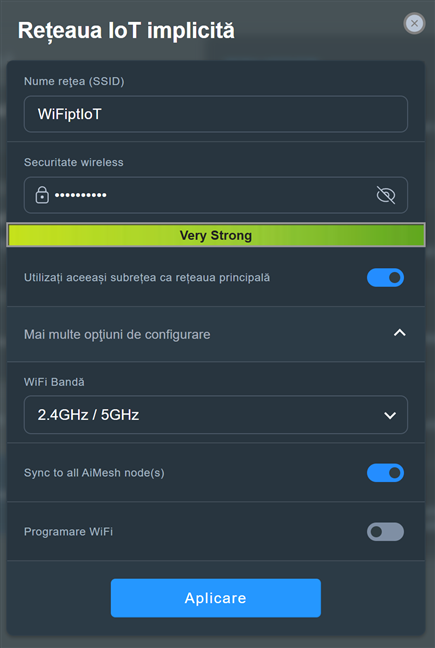
Configurează rețeaua IoT și apasă pe Aplicare
Routerul tău ASUS sau sistemul tău ZenWiFi petrece ceva timp creând noua rețea IoT. Așteaptă un minut sau două până când aceasta este creată. În acest timp, este posibil ca routerul tău să repornească, iar rețeaua ta nu va fi disponibilă pentru o perioadă de timp. Când noua rețea IoT este funcțională, poți începe să-ți conectezi dispozitivele IoT la aceasta.
Cum creezi o rețea Wi-Fi IoT din aplicația ASUS Router
Deschide aplicația ASUS Router pe smartphone și conectează-te, dacă este necesar. În rubrica Pagina de pornire a aplicației, apasă pe semnul plus (+). Îl poți găsi în colțul din dreapta sus.
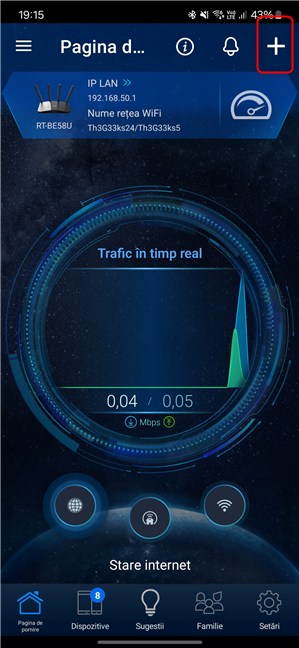
În aplicația ASUS Router, apasă pe semnul plus
În secțiunea Creare Rețea auto-definită, apasă pe Rețea IoT.
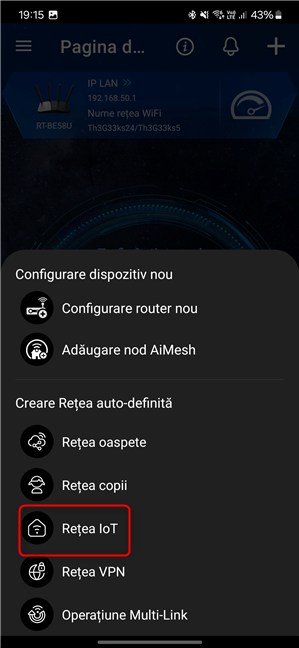
Selectează Rețea IoT
Mai întâi, introdu un nume pentru rețeaua Wi-Fi, pe care urmează s-o creezi, în câmpul Nume rețea (SSID). Apoi, tastează parola pe care vrei s-o utilizezi în câmpul Securitate wireless. Asigură-te că folosești o parolă puternică, care nu este ușor de spart.
În continuare, apasă pe Mai multe opțiuni de configurare pentru a afișa mai multe opțiuni, iar apoi setează banda Wi-Fi la 2.4 GHz. Nu va fi necesar să emiți rețeaua Wi-Fi pe banda de 5 GHz, deoarece majoritatea dispozitivelor IoT nu funcționează cu această frecvență wireless. Când ai terminat de configurat totul, apasă pe Aplicare.
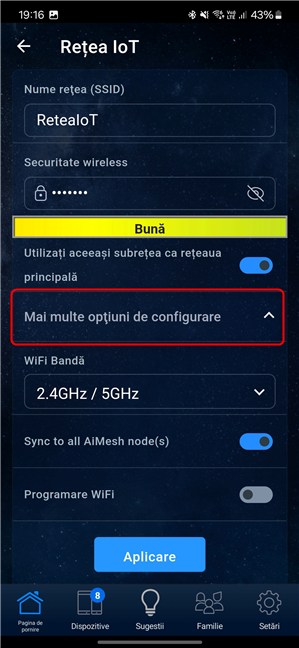
Configurează rețeaua IoT și apasă pe Aplicare
Ești informat că rețeaua ta wireless principală va fi întreruptă temporar. Apasă pe OK pentru a merge mai departe.
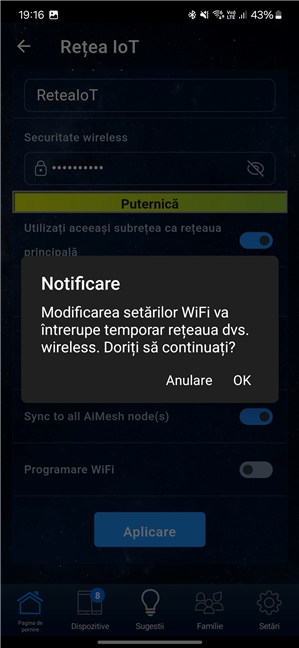
Apasă pe OK pentru a continua
Aplicația ASUS Router te informează că setările tale sunt aplicate cu succes. Așteaptă ca rețeaua IoT să fie creată. Acest proces durează de obicei un minut sau două. Apoi, te poți reconecta la rețeaua ta Wi-Fi principală și îți poți configura dispozitivele IoT pentru a se conecta la rețeaua IoT nou creată.
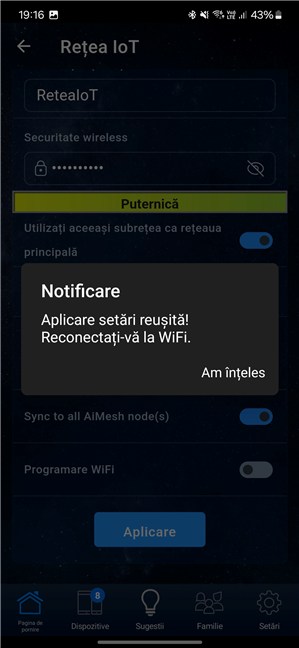
Așteaptă și reconectează-te la rețeaua ta WiFi
Acum, te poți bucura de utilizarea tuturor dispozitivelor IoT din locuința ta sau de la locul de muncă, inclusiv a celor mai vechi, care nu sunt compatibile cu Wi-Fi 6 sau cu Wi-Fi 7.
Cum configurezi rețeaua Wi-Fi pentru oaspeți
Dacă primești frecvent musafiri din afara familiei apropiate, este o idee bună să creezi o rețea Wi-Fi separată pentru vizitatorii tăi, izolată de rețeaua ta principală. Astfel, securitatea este sporită, deoarece numai tu și familia ta puteți accesa rețeaua principală și dispozitivele conectate la aceasta, împiedicând oaspeții să facă lucruri pe care poate nu le vrei, precum monitorizarea traficului din rețea. În plus, dacă dispozitivele musafirilor sunt infectate cu malware, aceștia nu vor putea să-l răspândească în rețeaua ta ori să-ți compromită dispozitivele.
Dacă folosești un router extensibil sau un sistem mesh Wi-Fi ASUS, poți configura cu ușurință o rețea Wi-Fi separată pentru vizitatori și stabili reguli specifice. Poți să limitezi cât timp pot rămâne conectați musafirii, să controlezi accesul acestora la rețeaua principală și să decizi dacă primesc acces Wi-Fi o singură dată, pentru o perioadă determinată sau permanent.
Această abordare asigură o rețea mai sigură și mai controlată pentru tine și pentru familia ta. Poți configura o rețea Wi-Fi pentru oaspeți din firmware-ul routerului ASUS sau al sistemului ZenWiFi pe care îl ai, sau din aplicația ASUS Router de pe smartphone-ul tău.
Cum creezi o rețea Wi-Fi pentru vizitatori pe routerul sau pe sistemul tău mesh Wi-Fi ASUS
Pe un laptop sau pe un calculator desktop, conectat la rețeaua administrată de routerul ASUS sau de sistemul ZenWiFi, deschide browserul tău web preferat și navighează la asusrouter.com sau la adresa IP a routerului tău. Apoi, conectează-te cu numele de utilizator și cu parola ta de administrator. Dacă nu știi cum, iată un ghid detaliat despre cum te conectezi la un router ASUS.
În interfața de administrare, selectează Rețea în coloana din stânga. În dreapta, vezi rețeaua ta principală, benzile pe care emite semnalul, precum și numele și setările de rețea pe care le folosește. De exemplu, în imaginea de mai jos, poți vedea (în colțul din stânga sus) că folosesc un router dual-band ASUS RT-BE58U. În centru, poți vedea că Wi-Fi-ul de pe banda de frecvență de 5 GHz folosește standardul Wi-Fi 7. Pentru a crea un Wi-Fi separat pentru musafirii tăi, apasă pe Rețea vizitatori în partea dreaptă.
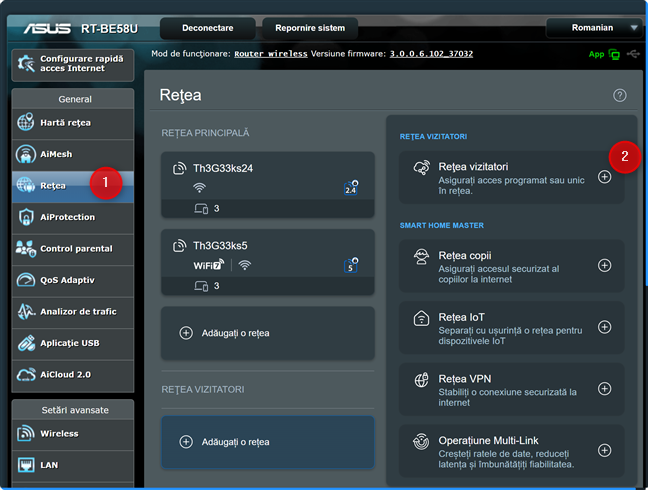
Pe routerul tău ASUS, apasă pe Rețea și apoi pe Rețea vizitatori
Apare caseta de dialog Rețea vizitatori, unde poți personaliza numele rețelei (SSID) și alte setări. În mod implicit, ASUS folosește setarea Open (Deschisă) pentru securitatea rețelei, ceea ce înseamnă că rețeaua ta Wi-Fi pentru oaspeți nu va necesita o parolă de conectare. Consider că este o greșeală, deoarece oricine se poate conecta la ea, inclusiv persoane care nu se află în locuința ta, precum vecini sau alte persoane care trec pe lângă casa sau pe lângă apartamentul tău.
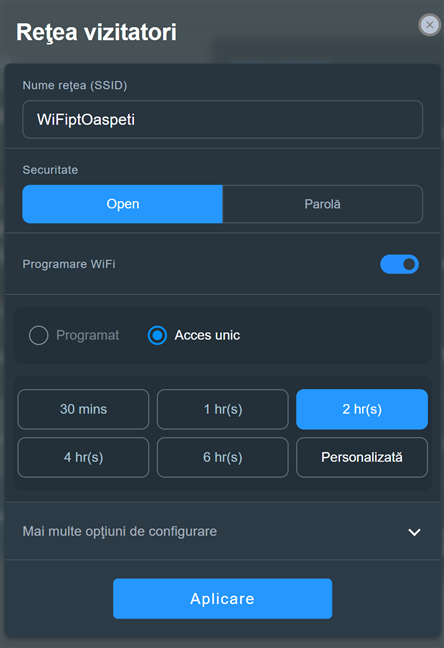
Configurează rețeaua Wi-Fi pentru vizitatori
Pentru o securitate mai bună, selectează Parolă în loc de Open în câmpul Securitate. Apoi, tastează o parolă puternică în câmpul Securitate wireless. Folosește atât majuscule, precum și litere mici, numere și caractere speciale, cum ar fi !, ? sau %. Această parolă este cea pe care o vor tasta musafirii tăi pentru a se conecta la rețea. Asigură-te că folosești o parolă ușor de reținut, dar asta nu înseamnă că trebuie să fie slabă.
Sub comutatorul Programare WiFi, vezi că ASUS îți recomandă să creezi o rețea cu Acces unic pentru oaspeții tăi și să limitezi accesul acestora la două ore. Dacă îți place această abordare, poți selecta cât timp vrei să le oferi acces musafirilor tăi la rețeaua Wi-Fi pentru vizitatori. Dacă selectezi Personalizată, poți seta o durată de până la 99 de ore și 59 de minute.
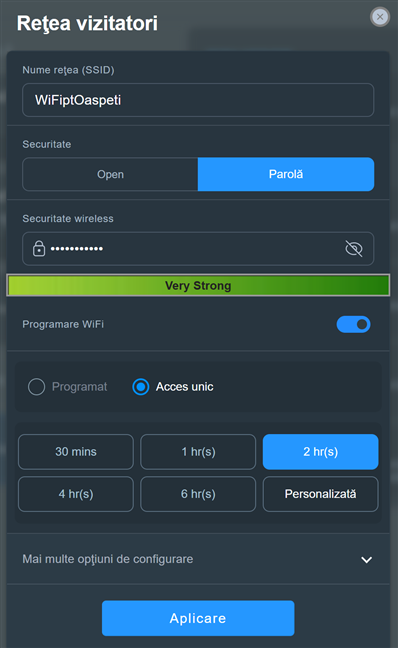
Alege să folosești o parolă
Dacă selectezi Programat, poți configura ca rețeaua Wi-Fi pentru vizitatori să înceapă și să se oprească automat din a emite semnal, oricând vrei tu. Poți, de asemenea, să setezi rețeaua să fie disponibilă în una sau în mai multe zile ale săptămânii sau să fie disponibilă toată ziua în zilele pe care le selectezi. Dacă alegi să programați astfel rețeaua pentru oaspeți, nu uita să apeși pe Salvare pentru ca setările tale să fie reținute.
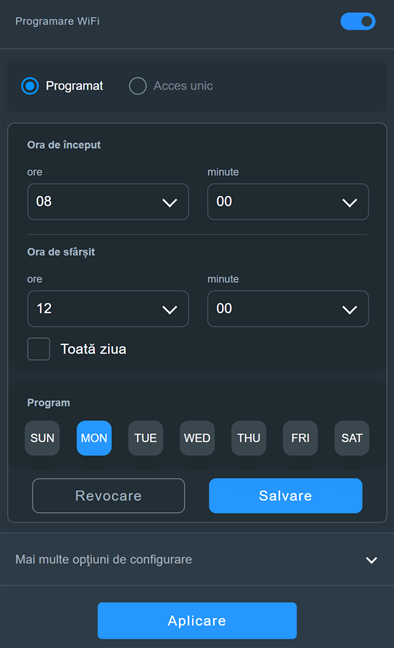
Opțiunile pentru programarea rețelei Wi-Fi pentru vizitatori
Nu cred că utilizatorii de acasă vor aprecia opțiunile prezentate mai sus și consider vor prefera să creeze o rețea pentru oaspeți care să fie disponibilă în orice moment. Dacă vrei același lucru, apasă pur și simplu pe comutatorul Programare WiFi pentru a-l dezactiva.
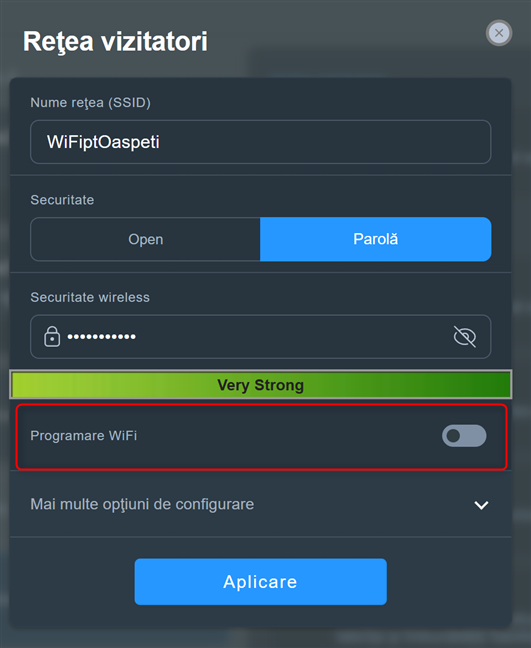
Dezactivează Programare WiFi
Pentru a accesa mai multe setări, apasă pe Mai multe opțiuni de configurare. Poți apoi să selectezi banda WiFi pentru rețeaua de oaspeți, să activezi și să setezi o valoare pentru opțiunea Limitare lățime de bandă (utilă pentru cei care au o conexiune lentă la internet), să le oferi oaspeților acces la intranet (îți recomand să nu o faci și să nu activezi comutatorul Accesarea rețelei Intranet) sau să activezi AdGuard (un serviciu DNS plătit, care poate să blocheze reclamele și să-ți protejeze confidențialitatea).
Atunci când ești mulțumit de setările pe care le-ai selectat pentru rețeaua Wi-Fi pentru vizitatori, apasă pe Aplicare.

Configurează Wi-Fi pentru vizitatori și apasă pe Aplicare
Routerul tău ASUS va reporni și va începe apoi să emită rețeaua Wi-Fi pentru oaspeți în conformitate cu setările pe care le-ai oferit. Rețeaua ar trebui să fie vizibilă și utilizabilă după un minut sau două.
Cum creezi o rețea Wi-Fi pentru oaspeți din aplicația ASUS Router
Deschide aplicația ASUS Router pe smartphone-ul tău și conectează-te la router, dacă este necesar. În secțiunea Pagina de pornire a aplicației, apasă pe semnul plus (+) din colțul din dreapta sus.
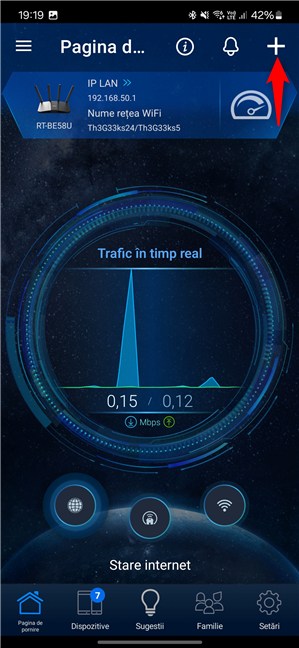
În aplicația ASUS Router, apasă pe semnul plus
Această acțiune deschide o listă de opțiuni. Sub Creare Rețea auto-definită, apasă pe Rețea oaspete.
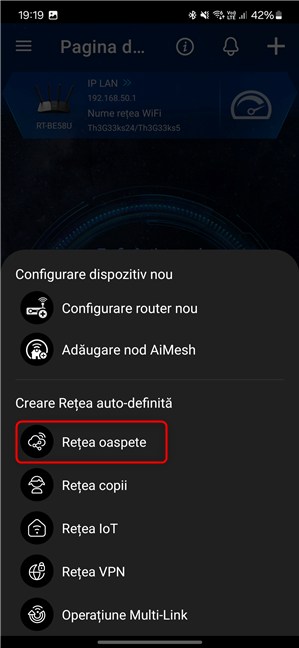
Apasă pe Rețea oaspete
Aplicația ASUS Router afișează opțiunile pentru a crea o rețea pentru oaspeți. Ca și în firmware-ul routerului ASUS sau al sistemului ZenWiFi, aceasta sugerează crearea unei rețele Open (Deschisă), care este foarte nesigură. Introdu un Nume rețea (SSID) pe care vrei să-l folosești, iar apoi apasă pe Parolă.

Configurarea Rețelei pentru oaspeți
Tastează o parolă pentru rețeaua Wi-Fi pentru oaspeți în câmpul Securitate wireless. Apoi, poți configura opțiunile pentru Programare WiFi, prezentate în secțiunea anterioară a acestui ghid.
Dacă nu vrei să creezi o rețea care oferă acces o singură dată oaspeților tăi pentru un anumit număr de ore sau care funcționează după un anumit program, apasă pe comutatorul Programare WiFi pentru a-l dezactiva. Astfel, vei crea o rețea pentru oaspeți, care este disponibilă în orice moment.
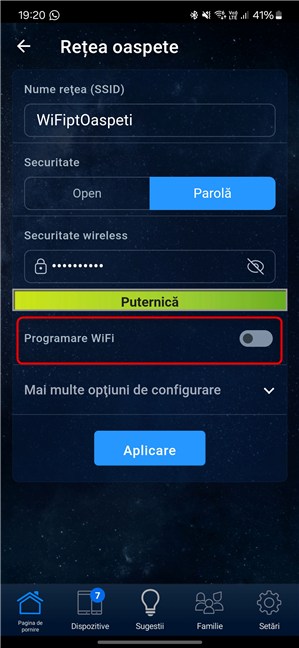
Dezactivează Programare WiFi
În continuare, apasă pe Mai multe opțiuni de configurare pentru a afișa opțiuni suplimentare. Apoi, poți selecta banda WiFi pe care vrei s-o folosești pentru rețeaua de oaspeți. Dacă conexiunea ta la internet este lentă, ar fi bine să alegi 2.4 GHz. Poate vrei, de asemenea, să activezi Limitare lățime de bandă și să setezi o lățime de bandă maximă pentru musafirii tăi. Nu activa comutatorul pentru Accesarea rețelei Intranet, deoarece vizitatorii tăi vor avea acces și la rețeaua ta principală, ceea ce te expune la riscuri de securitate și de confidențialitate. După ce ai terminat de configurat totul, apasă pe Aplicare.
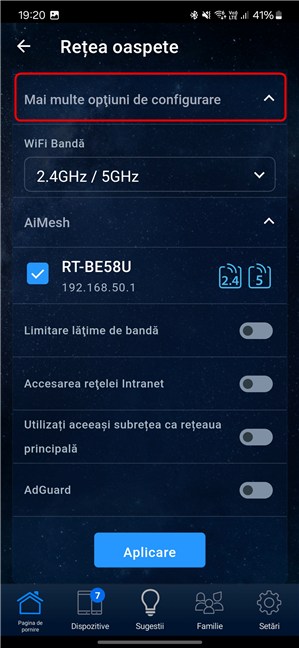
Apasă pe Mai multe opțiuni de configurare și personalizează rețeaua de oaspeți
Ești informat că modificarea setărilor Wi-Fi întrerupe temporar rețeaua ta wireless. Apasă pe OK pentru a continua.
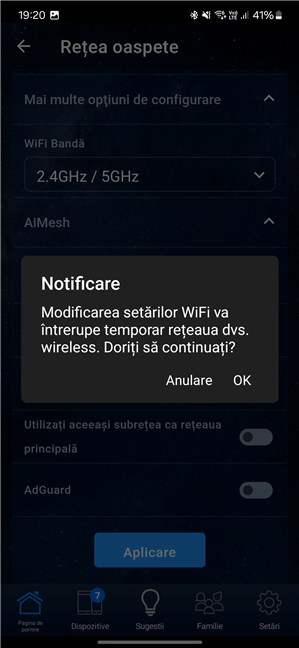
Apasă pe OK pentru a continua
Rețeaua ta Wi-Fi pentru oaspeți este acum creată. Acest proces durează un minut sau două, în funcție de router. Este posibil ca rețeaua ta Wi-Fi să nu funcționeze în această perioadă. Aplicația ASUS Router îți comunică să te reconectezi la Wi-Fi atunci când acesta devine din nou disponibil. Apasă pe Am înțeles și urmează instrucțiunile.
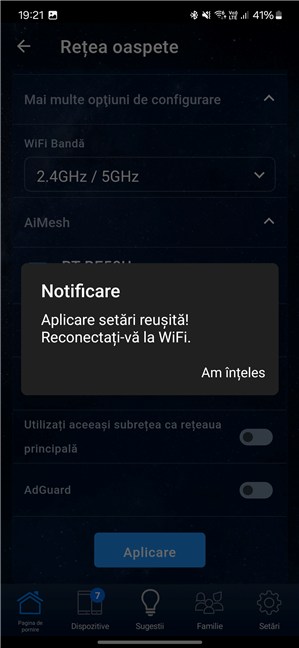
Reconectează-te la rețeaua Wi-Fi, atunci când este disponibilă
Ar trebui să vezi o listă cu toate rețelele tale Wi-Fi în aplicația ASUS Router, iar lista ar trebui să includă rețeaua Wi-Fi pentru oaspeți, pe care tocmai ai creat-o. În acest caz, rețeaua a fost creată cu succes, folosind setările pe care le-ai oferit.
Ai întâmpinat probleme la configurarea rețelei tale Wi-Fi IoT sau pentru oaspeți?
După cum ai văzut în acest tutorial, ASUS oferă multe opțiuni pentru a-ți configura rețeaua Wi-Fi să funcționeze cu dispozitivele IoT de acasă sau de la locul tău de muncă. Face, de asemenea, o treabă bună în a te ajuta să creezi o rețea wireless separată pentru oaspeții tăi și să-i ții departe de rețeaua ta principală, pentru a crește securitatea și confidențialitatea acesteia. Deși pașii necesari nu sunt complicați, unii pot întâmpina probleme din când în când. Dacă și tu ai avut dificultăți, nu ezita să le comunici într-un comentariu, iar eu voi încerca să te ajut, dacă pot.



 18.12.2024
18.12.2024